在当今的互联网环境中,PHP作为一种开源的服务器端脚本语言,因其强大的功能、灵活性和广泛的社区支持,已成为构建动态网站和Web应用程序的核心技术之一,对于大多数网站所有者而言,虚拟主机是托管其网站的常见且经济高效的选择,理解如何在虚拟主机环境中安装和管理PHP,是每一位网站开发者和运维人员必备的技能,需要明确的是,在绝大多数现代虚拟主机服务中,PHP通常是预装并默认启用的,用户的工作更多是“选择版本”和“配置”,而非从零开始的“安装”,本文将详细阐述在不同类型的虚拟主机上管理PHP环境的完整流程,从最常见的控制面板操作到高级的命令行安装,并提供验证与故障排除的实用指南。

通过主机控制面板管理PHP版本(最常见方法)
对于共享主机、部分云主机以及大多数管理型主机,服务商都会提供一个功能强大的图形化控制面板,如cPanel、Plesk或服务商自研的面板,通过这些面板管理PHP是最简单、最安全的方式,尤其适合初学者和不想接触命令行的用户。
操作步骤通常如下:
- 登录控制面板:使用您的虚拟主机服务商提供的用户名和密码,登录到您的账户管理后台。
- 寻找PHP管理工具:在控制面板的主界面中,寻找类似“PHP版本管理”、“MultiPHP Manager”、“Select PHP Version”或“PHP配置”的图标,这个工具通常位于“软件”或“高级”分类下。
- 选择或切换PHP版本:点击进入PHP管理工具后,您会看到一个当前所有托管域名(或子域名)的列表,系统会显示每个域名当前正在使用的PHP版本,您可以为特定域名选择一个新的PHP版本(从PHP 7.4升级到PHP 8.1或最新的PHP 8.2),选择后,系统会自动应用更改,通常无需重启服务,建议选择官方仍在积极维护和支持的稳定版本,以获得最佳性能和安全性。
- 管理PHP扩展:在同一个管理界面,通常会有一个选项卡或按钮用于“管理扩展”或“PHP Extensions”,这里列出了所有可用的PHP扩展(如
mysqli用于数据库连接,curl用于数据传输,gd用于图像处理等),您可以根据您的网站程序(如WordPress、Joomla等)的要求,勾选启用或禁用相应的扩展。 : php.ini是PHP的核心配置文件,它控制着PHP的各种行为,如内存限制、上传文件大小、执行时间等,在控制面板中,通常会有一个“PHP Options”或“切换到PHP.ini编辑器”的链接,通过这个图形化编辑器,您可以轻松修改常用指令,而无需直接编辑服务器上的文件,您可以修改memory_limit(内存限制)为256M,upload_max_filesize(上传文件大小)为64M,修改后保存即可生效。
为了更直观地展示,下表对比了两种主流控制面板中PHP管理的异同:
| 功能特性 | cPanel (常见于Linux主机) | Plesk (常见于Windows/Linux主机) |
|---|---|---|
| PHP版本切换 | 通过“MultiPHP Manager”可为每个域名独立设置不同版本。 | 通过“PHP Settings”可为每个订阅或域名独立设置,支持多版本共存。 |
| 扩展管理 | 在“MultiPHP INI Editor”或对应版本的扩展管理界面中勾选。 | 在“PHP Settings”页面的“Extensions”标签页中直接勾选/取消。 |
php.ini编辑 | 提供基础的“PHP Options”进行修改,或通过“MultiPHP INI Editor”进行更详细的配置。 | 提供一个功能全面的php.ini文本编辑器,可直接修改所有指令。 |
| 运行模式 | 通常支持运行模式选择,如FCGI(推荐)。 | 同样支持运行模式选择,并提供详细的性能调优建议。 |
通过SSH命令行安装PHP(高级用户)
如果您使用的是VPS(虚拟专用服务器)或独立服务器,并且拥有完整的SSH(Secure Shell)访问权限,那么您将拥有更高的控制权,可以通过命令行来安装和管理PHP,此方法要求用户具备一定的Linux基础知识和操作经验。
以下以常见的Ubuntu/Debian系统为例,演示如何安装PHP:

- 连接到服务器:使用SSH客户端(如PuTTY或终端)连接到您的服务器。
ssh your_username@your_server_ip
- 更新软件包列表:在安装任何新软件之前,最好先更新系统的软件包索引。
sudo apt update sudo apt upgrade
- 安装PHP:使用
apt包管理器安装PHP,默认安装的是最新稳定版。sudo apt install php
- 安装常用扩展:根据您的Web应用需求,安装必要的PHP扩展,对于WordPress,您通常需要
mysql、xml和mbstring扩展。sudo apt install php-mysql php-xml php-mbstring php-curl php-gd php-zip
- 配置Web服务器:安装PHP后,需要确保您的Web服务器(如Apache或Nginx)能够正确处理PHP文件。
- 对于Apache:安装PHP时通常会自动安装并启用
libapache2-mod-php模块,如果没有,可以手动启用并重启Apache。sudo a2enmod php8.1 # 版本号请替换为您安装的版本 sudo systemctl restart apache2
- 对于Nginx:Nginx本身不执行PHP,它需要将请求传递给PHP-FPM(FastCGI Process Manager)。
sudo apt install php-fpm sudo systemctl restart nginx sudo systemctl restart php8.1-fpm # 重启PHP-FPM服务
之后,您还需要在Nginx的站点配置文件中设置
fastcgi_pass指令,指向PHP-FPM的套接字文件。
- 对于Apache:安装PHP时通常会自动安装并启用
如何验证PHP是否安装成功
无论您采用哪种方法,验证PHP是否正常工作都是至关重要的一步,最简单的方法是创建一个phpinfo()文件。
- 在您的网站根目录(通常是
public_html或www)下,创建一个新文件,命名为info.php。 - 在该文件中,输入以下代码:
<?php phpinfo(); ?>
- 保存文件后,通过浏览器访问
http://您的域名/info.php。 - 如果PHP安装并配置正确,您将看到一个详细的页面,其中显示了PHP的版本信息、配置参数、已加载的扩展等。
安全警告:phpinfo()页面会暴露大量服务器的敏感信息,对网站安全构成威胁,在验证完毕后,请务必立即删除此文件!
常见问题与故障排除
- 500 Internal Server Error:这通常意味着
php.ini文件中有语法错误,或者PHP脚本权限不正确,检查您最近的修改,并确保Web服务器对文件和目录有正确的读写权限。 - 页面显示空白:可能是PHP内存耗尽(
memory_limit过低)或代码中存在致命错误,您可以通过查看服务器的错误日志(通常位于/var/log/apache2/error.log或/var/log/nginx/error.log)来获取详细的错误信息。 - 某个PHP功能不工作:很可能是相应的PHP扩展没有安装或启用,请返回控制面板或通过命令行检查并启用所需的扩展。
相关问答FAQs
问题1:我可以在同一个虚拟主机账户上为不同的网站运行不同版本的PHP吗?
答:是的,这在大多数现代虚拟主机服务中是完全可行的,尤其是在使用cPanel或Plesk等高级控制面板时,这些面板的“多PHP管理器”功能允许您为账户下托管的每一个域名(甚至子域名)独立指定一个PHP版本,这对于同时维护新旧项目非常有用,您可以让一个使用旧版框架的网站运行PHP 7.4,而让一个新开发的网站运行PHP 8.1,两者互不干扰。
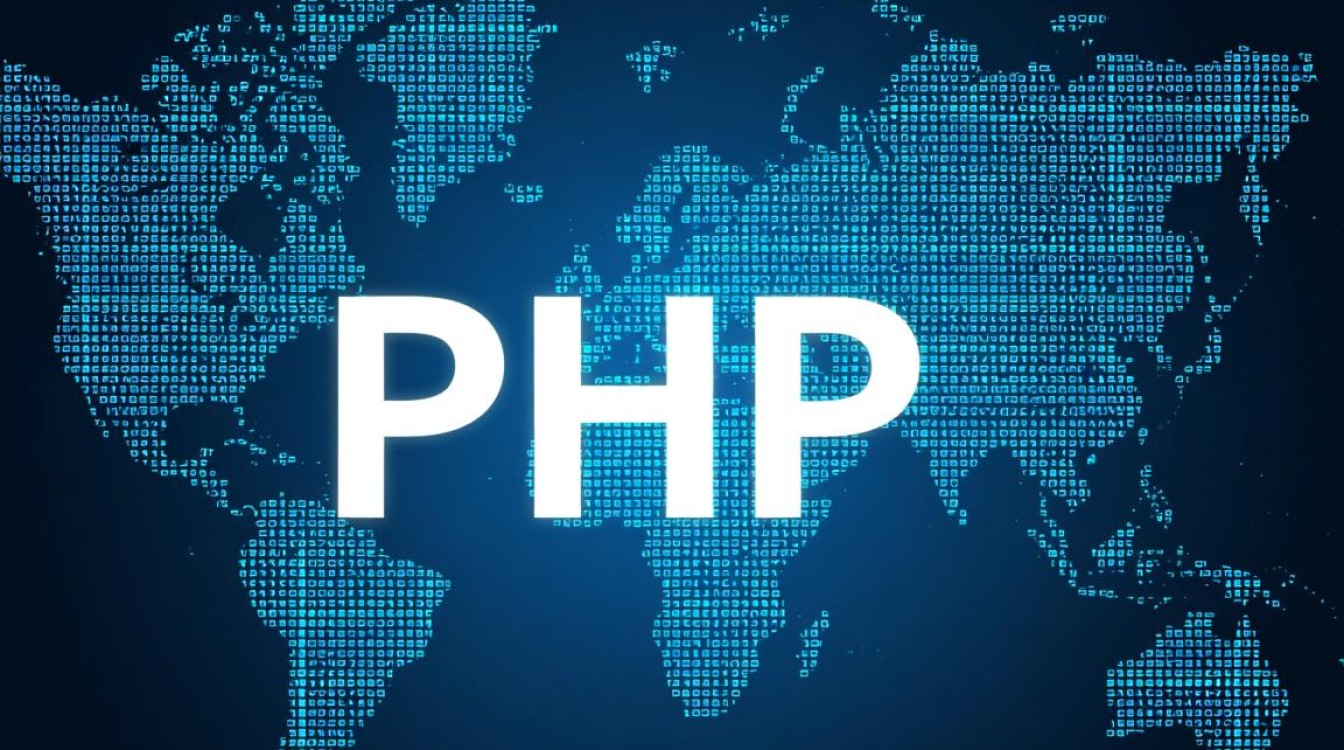
问题2:更新PHP版本后,我的网站不兼容怎么办?
答:这是一个常见但重要的问题,在执行PHP版本更新前,最稳妥的做法是:1)完整备份您的网站文件和数据库;2)在您的本地环境或主机的临时子目录中,使用新版本的PHP测试您的网站,如果更新后网站出现问题,您可以利用备份快速恢复到旧版本,您需要联系网站的开发者或查看官方文档,找出不兼容的代码(废弃的函数)并进行修改,以适配新的PHP版本,大多数主流CMS(如WordPress)都会在其后台明确指出所需的PHP版本,并提供兼容性信息。
【版权声明】:本站所有内容均来自网络,若无意侵犯到您的权利,请及时与我们联系将尽快删除相关内容!

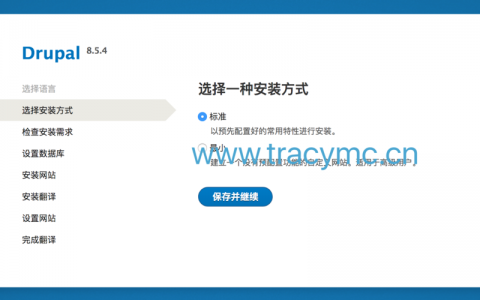


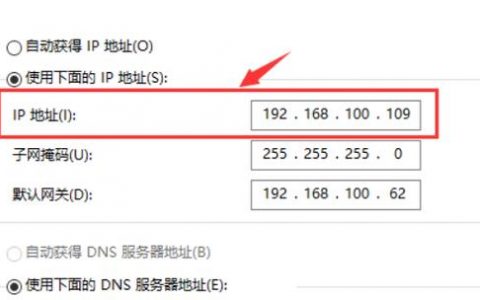

发表回复